MiniTool ShadowMaker este un instrument simplu de interfață care organizează sarcinile în backup, restaurare, gestionare, înregistrare în jurnal.Chiar dacă computerul nu pornește, acest utilitar vă poate ajuta să vă restaurați sistemul de operare la starea anterioară.Software-ul gratuit MiniTool ShadowMaker poate fi folosit pentru a crea, gestiona și stoca imagini pe computer sau pe un sistem de la distanță conectat la o rețea.
MiniTool ShadowMaker este un excelent software terță parte, cu o mulțime de caracteristici și funcții.Software-ul acceptă rularea tuturor lucrărilor în modul complet, incremental sau diferențial.Toate copiile de rezervă își găsesc un loc în categoria „Restaurare”, așa că pentru a afla cum să utilizați MiniTool ShadowMaker, continuați să citiți articolul nostru.Urmați un alt ghid pe acest subiect - Cum să restaurați o copie de rezervă curentă pe Windows 10.
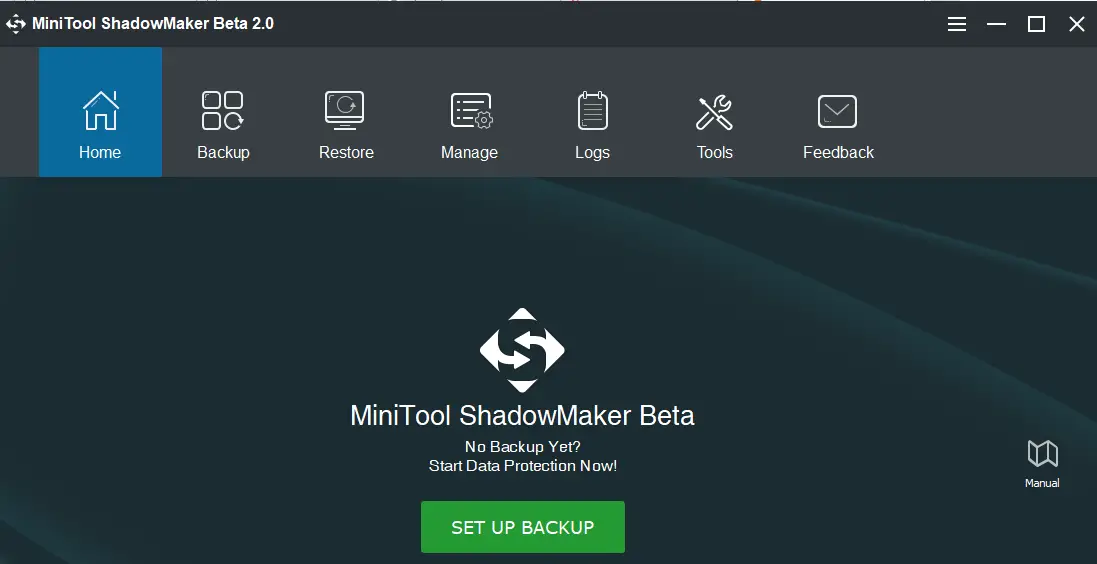
Descărcați MiniTool ShadowMaker
pasul 1 - acces această paginăȘi obțineți software-ul MiniTool ShadowMaker.
Pasul 2 -Acum urmați ghidul pentru procesul de descărcare și instalare.
Când a fost lansat pentru prima dată, software-ul a cerut să răspândească informații despre program pe rețelele sociale.Programul deschide o fereastră de browser pe Facebook sau Twitter.Dar amintiți-vă, acest lucru nu este obligatoriu.Deci, dacă utilizatorul nu are intenția de a face acest lucru, poate pur și simplu să închidă fereastra browserului și să revină la backup.
Folosind MiniTool ShadowMaker
Backup
clicBackupOpțiuniDupă ce începe funcția principală.Select sau Target permite selecția personalizată a unităților și a partițiilor.Această opțiune se află în partea de sus a software-ului cu un singur panou.
Este minunat să vezi că imaginile pot fi create doar făcând clic pe opțiunea de rezervă acum.
Caseta de dialog Opțiuni oferă mai multe permisiuni pentru a gestiona copii de rezervă.Permite adăugarea de comentarii, setarea compresiei și protecție prin parolă, definirea modurilor de backup, setarea notificărilor prin e-mail.
De asemenea, oferă o opțiune de programare flexibilă care vă permite să faceți backup zilnic sau în anumite zile ale săptămânii sau lunii.
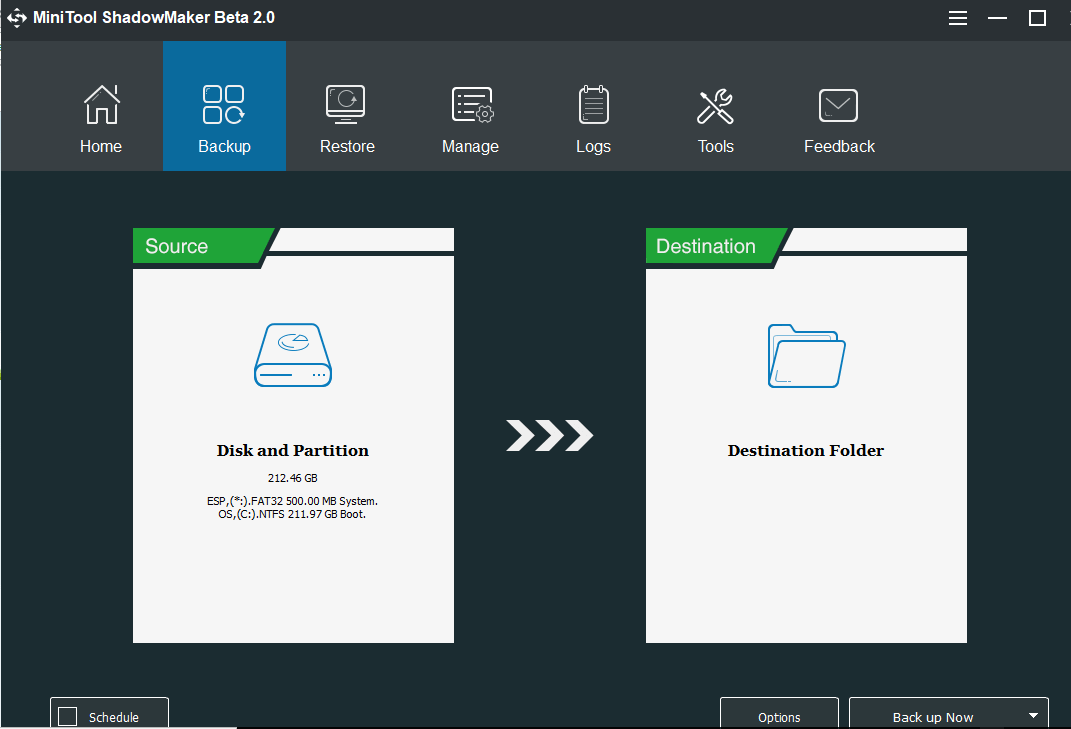
Buturuga
Aceasta arată toate copiile de rezervă finalizate într-o anumită perioadă de timp.
管理
Permite închiderea computerului după terminarea copierii.
工具
Instrumentele includ integrarea meniului de pornire sau instalarea pe CD sau pe o unitate USB.De asemenea, are opțiuni de montare pentru copierea de rezervă a imaginilor din Explorer;Clone Disk Utility;Validatoare de rezervă și multe altele.
系統 要求
MiniTool ShadowMaker este compatibil cu toate tipurile de Microsoft Windows, de la Windows 7 la Windows 10.
Aflați mai multe despre detaliile și metodele de clonare folosind un instrument terță parte - Cum să creați un hard disk clonat pentru backup.
concluzie
Așa că vedem că MiniTool ShadowMaker este un software util de la terți, care poate fi folosit pentru a face clone ale oricărei imagini.Deci, dacă căutați un instrument pentru a crea și stoca imagini, căutarea ar trebui să se încheie imediat, deoarece acest instrument îndeplinește toate criteriile dvs.Prin urmare, utilizați MiniTool ShadowMaker pe Windows pentru a face backup și a restaura imaginile de sistem.

![Configurați e-mailul Cox pe Windows 10 [folosind aplicația Windows Mail] Configurați e-mailul Cox pe Windows 10 [folosind aplicația Windows Mail]](https://infoacetech.net/wp-content/uploads/2021/06/5796-photo-1570063578733-6a33b69d1439-150x150.jpg)
![Remediați problemele Windows Media Player [Ghid Windows 8 / 8.1] Remediați problemele Windows Media Player [Ghid Windows 8 / 8.1]](https://infoacetech.net/wp-content/uploads/2021/10/7576-search-troubleshooting-on-Windows-8-150x150.jpg)
![Remediați eroarea de actualizare Windows 0x800703ee [Windows 11/10] Remediați eroarea de actualizare Windows 0x800703ee [Windows 11/10]](https://infoacetech.net/wp-content/uploads/2021/10/7724-0x800703ee-e1635420429607-150x150.png)




![Porniți promptul de comandă în Windows [7 moduri] Porniți promptul de comandă în Windows [7 moduri]](https://infoacetech.net/wp-content/uploads/2021/09/%E5%95%9F%E5%8B%95%E5%91%BD%E4%BB%A4%E6%8F%90%E7%A4%BA%E7%AC%A6-150x150.png)

![Cum să vezi versiunea Windows [foarte simplu]](https://infoacetech.net/wp-content/uploads/2023/06/Windows%E7%89%88%E6%9C%AC%E6%80%8E%E9%BA%BC%E7%9C%8B-180x100.jpg)

